Izlaižot operētājsistēmu MacOS Catalina, Apple ieviesa ekrāna laika funkcijas, kas ļauj lietotājiem sekot līdzi lietojumam un noteikt pašu noteiktos ierobežojumus laikam, ko viņi pavada, izmantojot savu Mac datoru. Ekrāna laiks kalpo arī kā vecāku kontroles sistēma, jo to var izmantot, lai ierobežotu to, kam bērns var piekļūt, ar ko viņš var sazināties un cik ilgi viņš pavada lietotnēs, vietnēs un citur.

Šajā rakstā ir paskaidrots, kā Mac datorā izmantot ekrāna laiku, un apskatītas tālāk norādītās tēmas. Noklikšķiniet uz viena, lai pārietu tieši uz to.
- Kā iespējot ekrāna laiku operētājsistēmā Mac
- Kā atspējot ekrāna laiku operētājsistēmā Mac
- Kā izmantot ekrāna laika piekļuves kodu operētājsistēmā Mac
- Kā koplietot ekrāna laiku dažādās ierīcēs operētājsistēmā Mac
- Kā skatīt lietotnes lietojumu ekrāna laikā operētājsistēmā Mac
- Kā ierobežot lietojumu ekrāna laikā operētājsistēmā Mac
- Kā apstiprināt ekrāna laika pieprasījumus operētājsistēmā Mac
- Kā ieplānot dīkstāves laiku ekrāna laikā operētājsistēmā Mac
- Kā iestatīt vienmēr atļauto saturu ekrāna laikam operētājsistēmā Mac
- Kā iestatīt saturu un konfidencialitāti ekrāna laikam operētājsistēmā Mac
Kā iespējot ekrāna laiku operētājsistēmā Mac
Pārliecinieties, vai jūsu Mac datorā darbojas macOS Catalina, un pēc tam veiciet šīs darbības:
- Palaist Sistēmas preferences no Mac datora doka, mapes Programmas vai Apple izvēlņu joslas ( -> Sistēmas preferences... ).
- Izvēlieties Ekrāna laiks preferenču panelī.
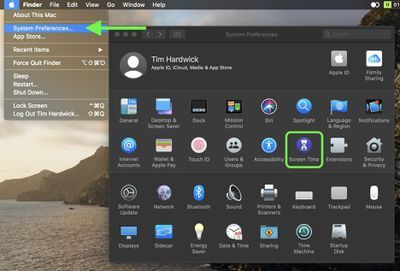
- Noklikšķiniet uz Iespējas pogu apakšējā kreisajā stūrī.
- Noklikšķiniet uz Ieslēdz pogu augšējā labajā stūrī.
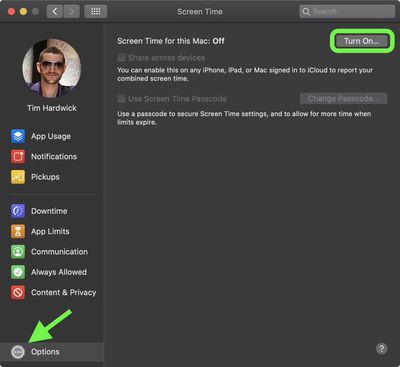
Kā atspējot ekrāna laiku operētājsistēmā Mac
Lai pārtrauktu lietot ekrāna laiku operētājsistēmā Mac, veiciet šīs darbības:
jūsu Apple ID un tālruņa numurs tiek izmantoti ziņojumam
- Palaist Sistēmas preferences no Mac datora doka, mapes Programmas vai Apple izvēlņu joslas ( -> Sistēmas preferences... ).
- Izvēlieties Ekrāna laiks preferenču panelī.
- Noklikšķiniet uz Iespējas pogu apakšējā kreisajā stūrī.
- Noklikšķiniet uz Izslēgt pogu augšējā labajā stūrī.
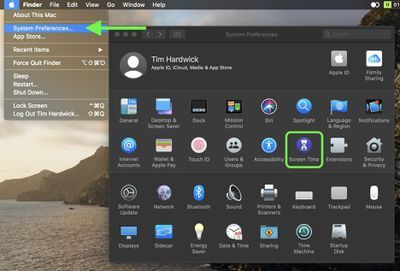

Kā izmantot ekrāna laika piekļuves kodu operētājsistēmā Mac
Iestatot paroli ekrāna laikā operētājsistēmā Mac, varat aizsargāt savus iestatījumus. Varat arī izmantot paroli, lai pagarinātu lietotājiem atvēlēto laiku.
- Izvēlieties Ekrāna laiks sadaļā Sistēmas preferences.
- Noklikšķiniet uz Iespējas pogu apakšējā kreisajā stūrī.
- Atzīmējiet izvēles rūtiņu blakus Lietot Ekrāna laika parole , pēc tam ievadiet izmantojamo piekļuves kodu.
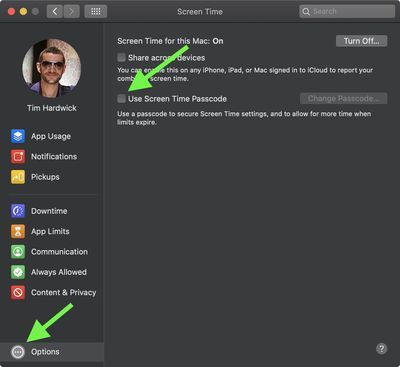
Kā koplietot ekrāna laiku dažādās ierīcēs operētājsistēmā Mac
Ekrāna laika kopīgošana visās savās ierīcēs ļauj iegūt precīzāku priekšstatu par to, cik daudz laika pavadāt tiešsaistē. Vispirms jums ir jāiespējo koplietošana:
- Izvēlieties Ekrāna laiks sadaļā Sistēmas preferences.
- Noklikšķiniet uz Iespējas pogu apakšējā kreisajā stūrī.
- Atzīmējiet izvēles rūtiņu blakus Kopīgojiet dažādās ierīcēs .
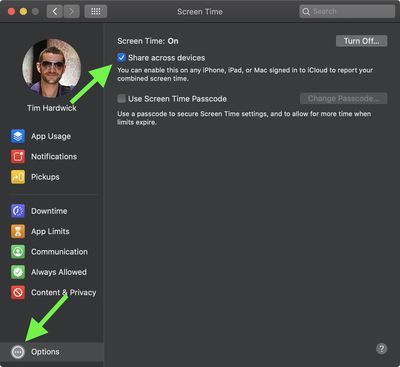
Kā skatīt lietotnes lietojumu ekrāna laikā operētājsistēmā Mac
- Izvēlieties Ekrāna laiks sadaļā Sistēmas preferences.
- Izvēlieties Lietotnes lietojums sānjoslā.
- Pārbaudiet savas lietotnes lietojumu. Varat to sadalīt pa dienām, lietotnēm vai kategorijām. Ja ir ierobežojumi, tie būs redzami arī šeit.
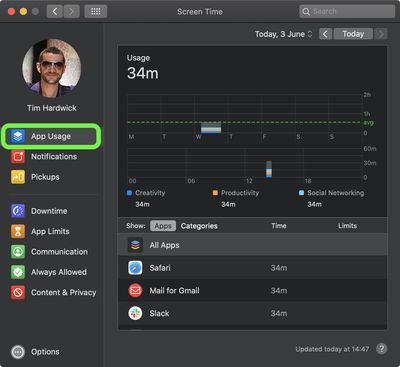
Kā ierobežot lietojumu ekrāna laikā operētājsistēmā Mac
Ekrāna laiks ļauj iestatīt ierobežojumus, pamatojoties uz lietotņu kategorijām. Lūk, kā rīkoties:
- Izvēlieties Ekrāna laiks sadaļā Sistēmas preferences.
- Izvēlieties Lietotņu ierobežojumi sānjoslā.
- Noklikšķiniet uz Ieslēdz pogu, lai aktivizētu lietotņu ierobežojumus.
- Noklikšķiniet uz vairāk ( + ), lai pievienotu lietotnes kategoriju.
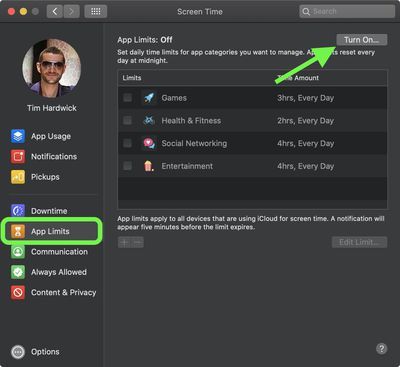
- Iezīmējiet lietotnes kategoriju, pēc tam iestatiet ierobežojumu, izmantojot radio pogas. Varat izvēlēties iestatīt ierobežojumus Katru dienu vai izveidojiet savu Pielāgots grafiks.
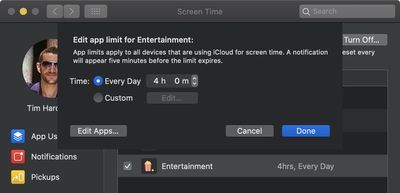
kā izdzēst fotoattēlu Mac datorā
- Atkārtojiet 5.–6. darbību katrai lietotņu kategorijai, kuru vēlaties ierobežot.
- Klikšķis Gatavs pabeigt.
Varat noņemt lietotņu ierobežojumus, noņemot atzīmi no izvēles rūtiņas blakus katrai pievienotajai lietotņu kategorijai, vai arī varat pilnībā izslēgt lietotņu izsekošanu, noklikšķinot uz Izslēgt... pogu augšējā labajā stūrī.
Kā apstiprināt ekrāna laika pieprasījumus operētājsistēmā Mac
Ekrāna laiks parāda pieprasījumus, ja jums ir neatbildēti pieprasījumi no bērna konta. Lūk, kā tos atrast:
- Izvēlieties Ekrāna laiks sadaļā Sistēmas preferences.
- Izvēlieties Pieprasījumi sānjoslā.
- Visi papildu laika pieprasījumi tiks parādīti zem Pieprasījumi . Lai pārvaldītu pieprasījumu, noklikšķiniet uz Neapstiprināt vai izvēlēties Apstiprināt... , pēc tam nolaižamajā izvēlnē atlasiet vienu no trim opcijām: Apstipriniet 15 minūtes , Apstipriniet uz stundu , vai Apstipriniet visu dienu .
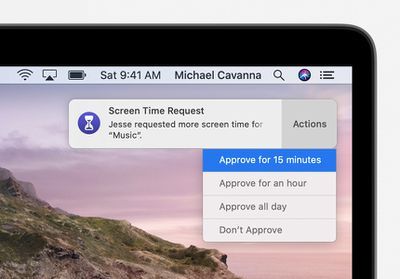
Apstiprinājuma pieprasījumi tiek saņemti arī kā paziņojumi, un jūs varat apstiprināt tieši no paziņojuma.
Kā ieplānot dīkstāves laiku ekrāna laikā operētājsistēmā Mac
Dīkstāves laikā būs pieejamas tikai tās lietotnes, kuras izvēlaties atļaut, kā arī tālruņa zvani, ja nepieciešams. Veiciet šīs darbības, lai iestatītu dīkstāves grafiku:
- Izvēlieties Ekrāna laiks sadaļā Sistēmas preferences.
- Izvēlieties Dīkstāves laiks sānjoslā.
- Noklikšķiniet uz Ieslēdz pogu, lai aktivizētu dīkstāves laiku.
- Noklikšķiniet uz radio pogas blakus Katru dienu vai Pielāgots atkarībā no grafika, kuru vēlaties iestatīt.
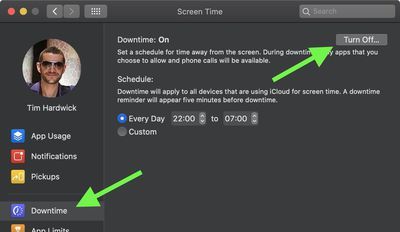
Katru dienu dīkstāve aktivizējas katru dienu vienā un tajā pašā laikā, savukārt Custom ļauj pielāgot laiku katrai nedēļas dienai vai izslēgt Dīkstāvi noteiktām dienām, noņemot atzīmi no blakus tām esošās izvēles rūtiņas.
Kā iestatīt vienmēr atļauto saturu ekrāna laikam operētājsistēmā Mac
Savā Mac datorā varat atļaut noteiktas darbības, piemēram, saziņu ar konkrētiem cilvēkiem vai noteiktu lietotņu palaišanu, neatkarīgi no citiem ierobežojumiem, ko, iespējams, esat iestatījis. Lūk, kā to izdarīt:
- Izvēlieties Ekrāna laiks sadaļā Sistēmas preferences.
- Izvēlieties Vienmēr atļauts sānjoslā.
- Atzīmējiet izvēles rūtiņu blakus katram vienumam, kuru vēlaties vienmēr atļaut.
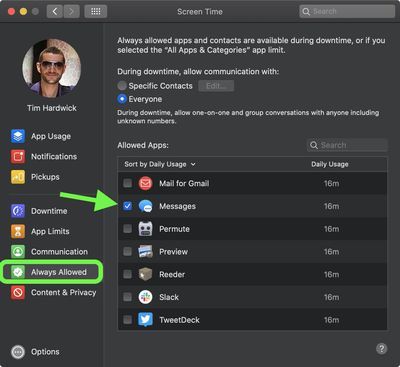
Kā iestatīt saturu un konfidencialitāti ekrāna laikam operētājsistēmā Mac
Lai ierobežotu saturu un pielāgotu ekrāna laika konfidencialitātes vadīklas, veiciet šīs darbības:
- Izvēlieties Ekrāna laiks sadaļā Sistēmas preferences.
- Izvēlieties Saturs un konfidencialitāte sānjoslā.
- Noklikšķiniet uz Ieslēdz pogu augšējā labajā stūrī, lai aktivizētu saturu un konfidencialitāti.
- Izmantojiet cilnes, lai atlasītu opcijas Saturs , Veikali , Lietotnes , un Cits .
- Atzīmējiet izvēles rūtiņas blakus vienumiem, kurus vēlaties atļaut.
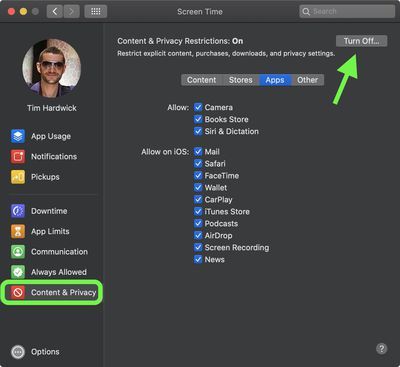
Izlaižot operētājsistēmu MacOS Catalina 10.15.4, Apple pievienoja jaunas ekrāna laika opcijas, lai ļautu vecākiem kontrolēt, ar ko viņu bērni var sazināties Mac datorā. Lai uzzinātu vairāk, skatiet mūsu īpašo rakstu, kurā ir sīki aprakstītas jaunās iespējas.

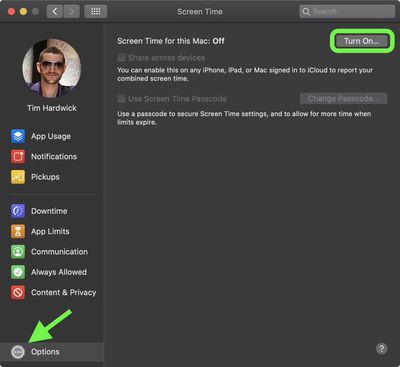
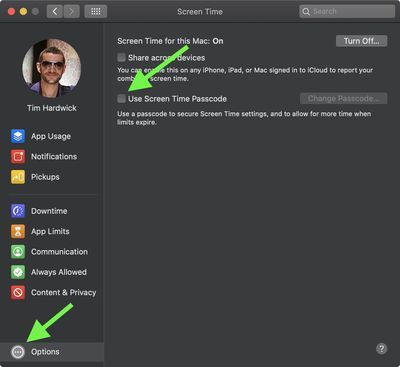
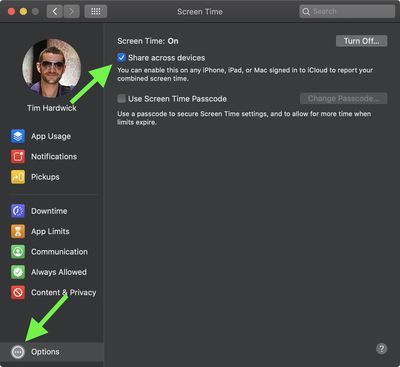
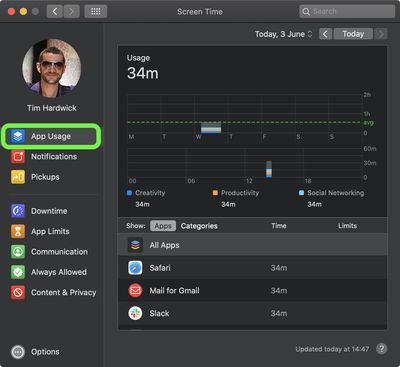
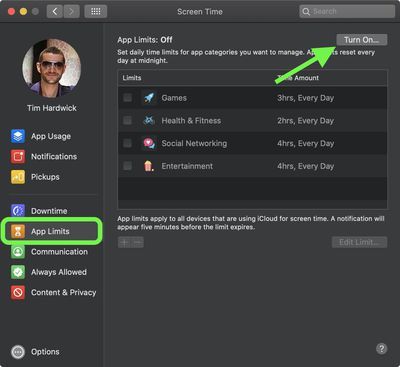
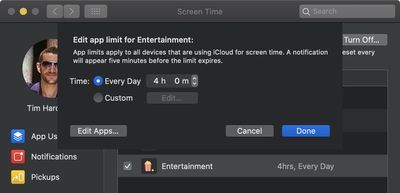
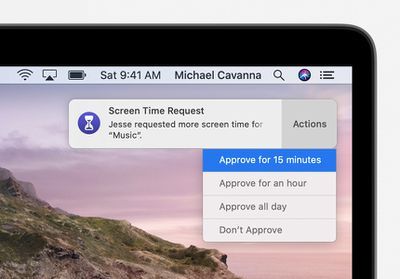
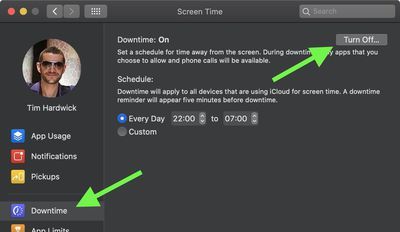
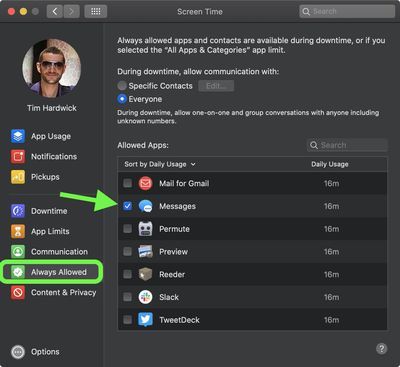
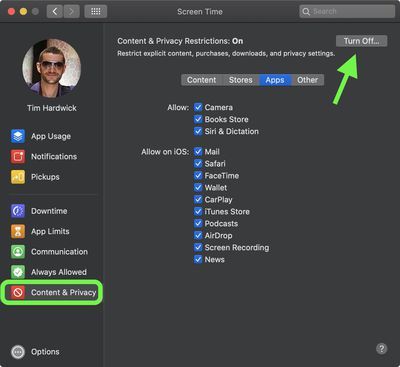
Populārākas Posts